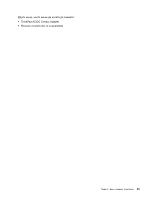Lenovo ThinkPad T430 (Bulgarian) User Guide - Page 69
Информация за достъпност
 |
View all Lenovo ThinkPad T430 manuals
Add to My Manuals
Save this manual to your list of manuals |
Page 69 highlights
ThinkPad http://www.lenovo.com/accessories/services/index.html ThinkPad ThinkPad Lenovo http://www.lenovo.com/healthycomputing. Microsoft. Microsoft Windows Windows Windows Microsoft Windows http://www.microsoft.com/enable/Products/altkeyboard.aspx Adobe PDF Adobe Systems Incorporated http://access.adobe.com Adobe PDF HTML PDF URL Adobe PDF HTML или ASCII Adobe PDF CD-ROM или LAN Adobe PDF Глава 3 51

Опции за настройване на работната област
: Запознайте се с всички ваши офис мебели, за
да знаете как да регулирате вашата работна повърхност, седалката, както и другите работни
инструменти, за да приспособите вашите предпочитания за удобство. Ако вашата работна
област не е в офис среда, трябва да обърнете специално внимание на практикуването на
активно седене и използването на работни почивки. Обърнете внимание, че се предлагат
много продуктови решения на ThinkPad за промяна и разширяване на компютъра за най-добра
работа според вашите нужди. За преглед на някои от тези опции отидете на следния уеб сайт:
http://www.lenovo.com/accessories/services/index.html. Запознайте се с опциите за докинг решения и
външните продукти, които могат да предоставят желаните от вас регулируемост и функции.
Функции на ThinkPad за повишаване на удобството
: Има лесни за използване функции на
ThinkPad, които могат да ви помогнат да направите компютъра по-удобен за използване.
Информация за достъпност
Lenovo е ангажирана да предоставя на хората с увреждания по-голям достъп до информация и
технологии. В резултат на това следната информация предоставя начини за помощ на потребители
със слухови, зрителни и двигателни ограничения за най-пълноценна работа с компютър.
Помощните технологии предоставят на потребителите достъп до информация по най-подходящия
начин. Някои от тези технологии са вече включени във вашата операционна система. Други могат да
се закупят от доставчици или да се намерят в интернет http://www.lenovo.com/healthycomputing.
Помощни технологии
Някои технологии за достъпност са достъпни чрез програмата “Опции за достъпност”. Броят на
наличните опции за достъпност се различава в зависимост от операционната система. Обикновено
опциите за достъпност подобряват начина, по който потребителите със слухови, зрителни и
двигателни ограничения управляват и използват компютър. Например, някои потребители може да
нямат необходимите двигателни умения за използване на мишката или клавишни комбинации. Други
потребители може да се нуждаят от по-големи шрифтове или режими за дисплея с висок контраст.
В някои случаи са налични увеличители и вградени синтезатори на реч. За подробна информация
относно всяка от тези функции се консултирайте със системата за помощна информация на Microsoft.
За да използвате програмата “Опции за достъпност”, направете следното:
Щракнете върху
Старт
➙
Контролен панел
➙
Улеснен достъп
➙
Център за улеснен достъп
.
Системата за помощна информация на Microsoft поддържа функциите за достъпност, предоставяни
от операционната система Windows, екранните четци, създадени за работа в Windows среда, както
и управлението на клавиатурата на Windows. За пълен списък на ръководството за клавиатури на
Microsoft Windows отидете на адрес:
Технологиите за екранни четци са фокусирани основно върху интерфейсите на софтуерните
приложения, системите за помощна информация, както и много онлайн документи. Въпреки това
в случаите, когато даден екранен четец не може да чете документи, документът трябва първо да
премине през процес на конвертиране. Едно решение конвертира файловете на Adobe PDF във
формат, който може да се чете от програмите за екранни четци. Това решение е уеб базирана услуга,
предоставена от Adobe Systems Incorporated. С помощта на http://access.adobe.com документите
на Adobe PDF могат да се конвертират в HTML или обикновен текст на много езици. Една опция за
конвертиране конвертира PDF документи в интернет. Втора опция позволява на потребителите да
изпращат URL адреса на даден Adobe PDF файл по имейл за конвертиране в HTML или ASCII текст.
Файлове на Adobe PDF на локален твърд диск, локален CD-ROM или LAN мрежа също могат да се
конвертират чрез прикачване на файла на Adobe PDF към имейл съобщение.
Глава 3. Вие и вашият компютър
51